iPhone、iPad、iPod touch で画面の視差効果を減らす
iPhone、iPad、iPod touch の画面が揺れる視差効果が目につく場合は、「視差効果を減らす」をオンにしてみてください。
デバイスはモーションエフェクト (視差効果) を利用して、ホーム画面やアプリ内で奥行き感を演出しています。iPhone、iPad、iPod touch のモーションエフェクトや画面の揺れが気になる方は、「視差効果を減らす」を使って、この効果を抑えることができます。
「視差効果を減らす」をオンにするには
「設定」>「アクセシビリティ」の順に選択します。
「動作」を選択し、「視差効果を減らす」をオンにします。
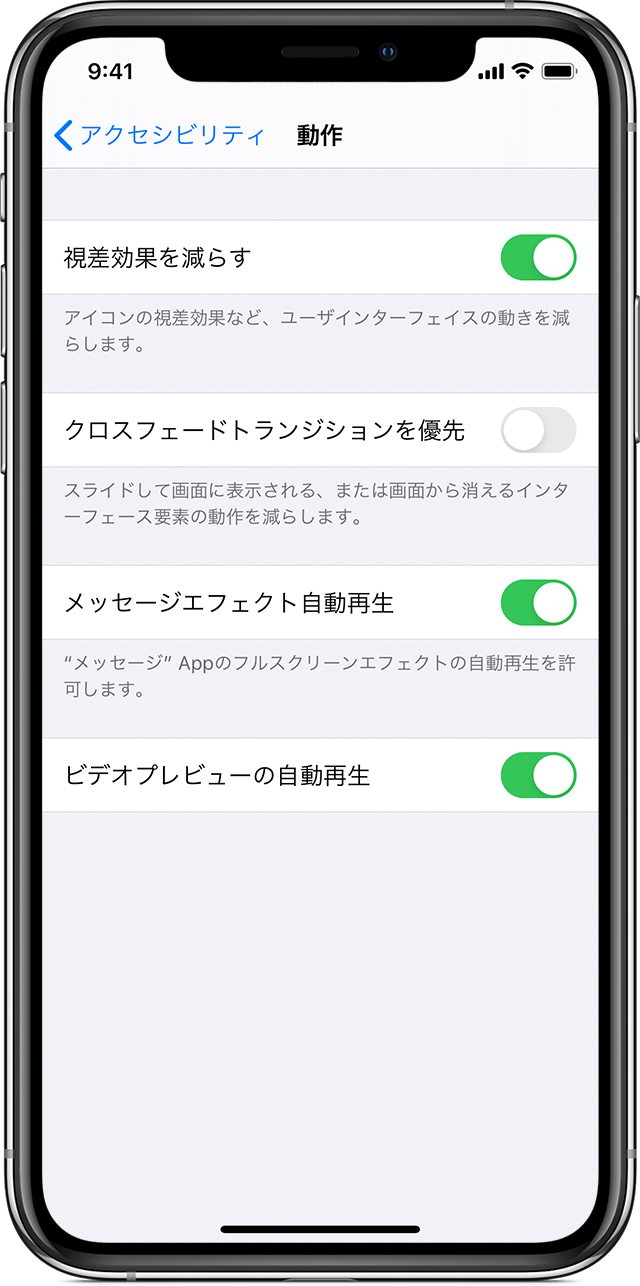
「視差効果を減らす」がオンの場合、以下のように特定のスクリーンエフェクトが変化したり、デバイスで無効になったりします。
画面の切り替えやスクリーンエフェクトで、ズームやスライド効果ではなくディゾルブ効果が使われます。
壁紙、アプリ、通知がデバイスを傾けると少し揺れ動くパララックスエフェクト (視差効果) が無効になります。
特定のアプリのアニメーションとエフェクトが無効になります。たとえば、天気アプリの天気のアニメーションが該当します。
「メッセージエフェクト自動再生」をオンにすると、吹き出しエフェクトやフルスクリーンエフェクトが自動的に再生されます。この機能をオフにして、エフェクトを手動で再生することもできます。メッセージの下の をタップしてください。
iPad Pro 10.5 インチまたは iPad Pro 12.9 インチ (第 2 世代) をお使いの場合は、ディスプレイのフレームレートを制限する方法について、こちらの記事を参照してください。
関連情報
Apple 製デバイスのアクセシビリティ機能について詳しくは、こちらを参照してください。